Jak změnit heslo na iPhone
Co vědět
- Jít do Nastavení > Heslo > Změnit heslo změnit svůj přístupový kód.
- V rámci Změnit přístupový kód můžete klepnutím na Možnosti hesla změnit, zda je přístupový kód pouze číselný nebo obsahuje písmena.
- Pokud zapomenete svůj přístupový kód, budete muset svůj iPhone přepnout do režimu obnovy, abyste jej mohli obnovit.
Tento článek vás naučí, jak aktualizovat nebo změnit heslo nebo přístupový kód zamykací obrazovky na iPhone, a také co dělat, když zapomenete svůj přístupový kód.
Jak změním heslo své zamykací obrazovky?
Při prvním nastavování iPhonu si musíte vytvořit heslo zamykací obrazovky pro odemknutí iPhonu jinou metodou než Touch ID nebo Face ID. Můžete se však rozhodnout jej později změnit. Zde je návod, jak to změnit.
Na iPhonu klepněte na Nastavení.
-
Klepněte Přístupový kód.
To může být také nazýváno Face ID & Passcode nebo Touch ID & Passcode v závislosti na verzi systému iOS, kterou používáte.
Zadejte svůj stávající přístupový kód.
-
Klepněte Změňte přístupový kód.
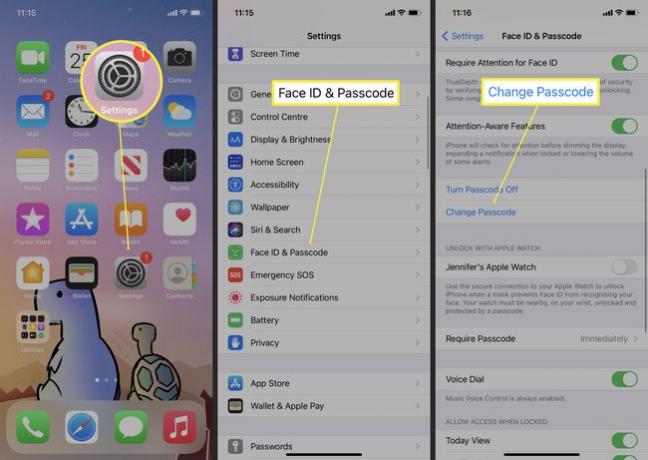
Zadejte svůj starý přístupový kód.
-
Zadejte svůj nový přístupový kód.
Klepněte Možnosti hesla pro výběr různých typů kódu.
Zadejte svůj nový přístupový kód podruhé.
Počkejte na aktualizaci přístupového kódu.
Jak změním svůj 4místný přístupový kód na svém iPhone?
Pokud byste na svém iPhone upřednostňovali použití 4místného přístupového kódu, tato možnost je stále možná, ale je o něco skrytější, než bývala. Zde je návod, jak to změnit. Čtyřciferné přístupové kódy lze snadno uhodnout, proto Apple doporučuje použít složitější přístupový kód.
Na iPhonu klepněte na Nastavení.
-
Klepněte Přístupový kód.
To může být také nazýváno Face ID & Passcode nebo Touch ID & Passcode v závislosti na verzi systému iOS, kterou používáte.
-
Klepněte ZměnaPřístupový kód.

Zadejte svůj starý přístupový kód.
Klepněte Přístupový kódMožnosti.
-
Klepněte 4místný číselný kód.
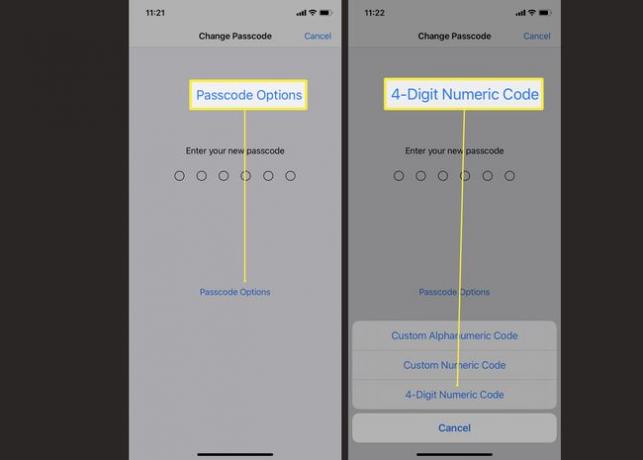
Zadejte svůj nový přístupový kód.
Zadejte svůj nový přístupový kód podruhé.
Váš přístupový kód je nyní 4místný, nikoli delší.
Jak změním své heslo na tomto telefonu?
Pokud byste raději používali přístupový kód složený z čísel i písmen, je také možné změnit heslo na toto. Zde je návod, jak na to.
Proces je jiný, pokud se o to snažíte změnit heslo ke svému účtu Apple/iCloud.
Na iPhonu klepněte na Nastavení.
-
Klepněte Přístupový kód.
To se může také nazývat Face ID & Passcode nebo Touch ID & Passcode v závislosti na modelu vašeho iPhone.
Zadejte svůj přístupový kód.
-
Klepněte ZměnaPřístupový kód.

Zadejte svůj starý přístupový kód.
Klepněte Přístupový kódMožnosti.
-
Klepněte Vlastní alfanumerický kód.

-
Zadejte svůj nový přístupový kód.
Může to být směs písmen a číslic.
Zadejte jej podruhé.
Váš přístupový kód je nyní heslo složené z písmen a číslic.
Proč nemohu změnit hesla na svém iPhone?
Pokud nemůžete změnit heslo nebo přístupový kód na vašem iPhone, obvykle je to zřejmý důvod. Zde je krátký pohled na běžné důvody.
- Zadali jste nesprávně heslo. Klepněte na tlačítka opatrněji, abyste správně zadali heslo nebo přístupový kód.
- Zapomněli jste heslo. Pokud si nepamatujete své heslo nebo přístupový kód, nemůžete je změnit na jiné.
- Jste uzamčeni ze svého zařízení. Pokud jste šestkrát za sebou zadali nesprávný přístupový kód, nebudete moci zařízení používat a můžete jej znovu zadat pouze v případě, že si heslo pamatujete nebo se rozhodnete vymazat svůj iPhone prostřednictvím počítače.
Co dělat, když zapomenete svůj přístupový kód
Pokud jste zapomněli svůj přístupový kód, po šestinásobném nesprávném zadání budete z vašeho zařízení uzamčeni. Jediný způsob, jak znovu získat přístup, je vymazat váš iPhone pomocí počítače nebo režimu obnovení. Použitím Režim obnovení iPhone je poměrně jednoduchý, ale je časově náročný a budete muset obnovit své soubory ze zálohy.
FAQ
-
Jak změním své e-mailové heslo na iPhone?
Pokud používáte Gmail, můžete změňte své heslo Gmail na vašem iPhone z aplikace Gmail. Klepněte na nabídku hamburgerů > Nastavení >vaše e-mailová adresa > Spravujte svůj účet Google > Bezpečnostní > Heslo. Poté potvrďte své aktuální heslo, zadejte nové heslo a klepněte na Změnit heslo.
-
Jak změním heslo hlasové schránky na svém iPhone?
Jít do Nastavení > Telefon > Změňte heslo hlasové schránky a aktualizujte pole pro heslo svým novým kódem. Klepněte Hotovo až skončíte.
-
Jak změním své heslo na Twitteru na iPhonu?
Na změnit heslo na Twitteru, otevřete aplikaci Twitter a klepněte na svůj profilový obrázek. Poté vyberte Nastavení a soukromí > Účet > Přihlášení a zabezpečení > Heslo. Zadejte své aktuální heslo, nové heslo a vyberte Potvrďte heslo až budete hotovi.
-
Jak změním své Apple ID z mého iPhone?
Jít do Nastavení > Tvé jméno > Heslo a zabezpečení > Změnit heslo. Můžete také změnit další informace o účtu Apple ID, včetně telefonního čísla a e-mailu spojeného s vaším účtem od Jméno, telefonní čísla, email.
